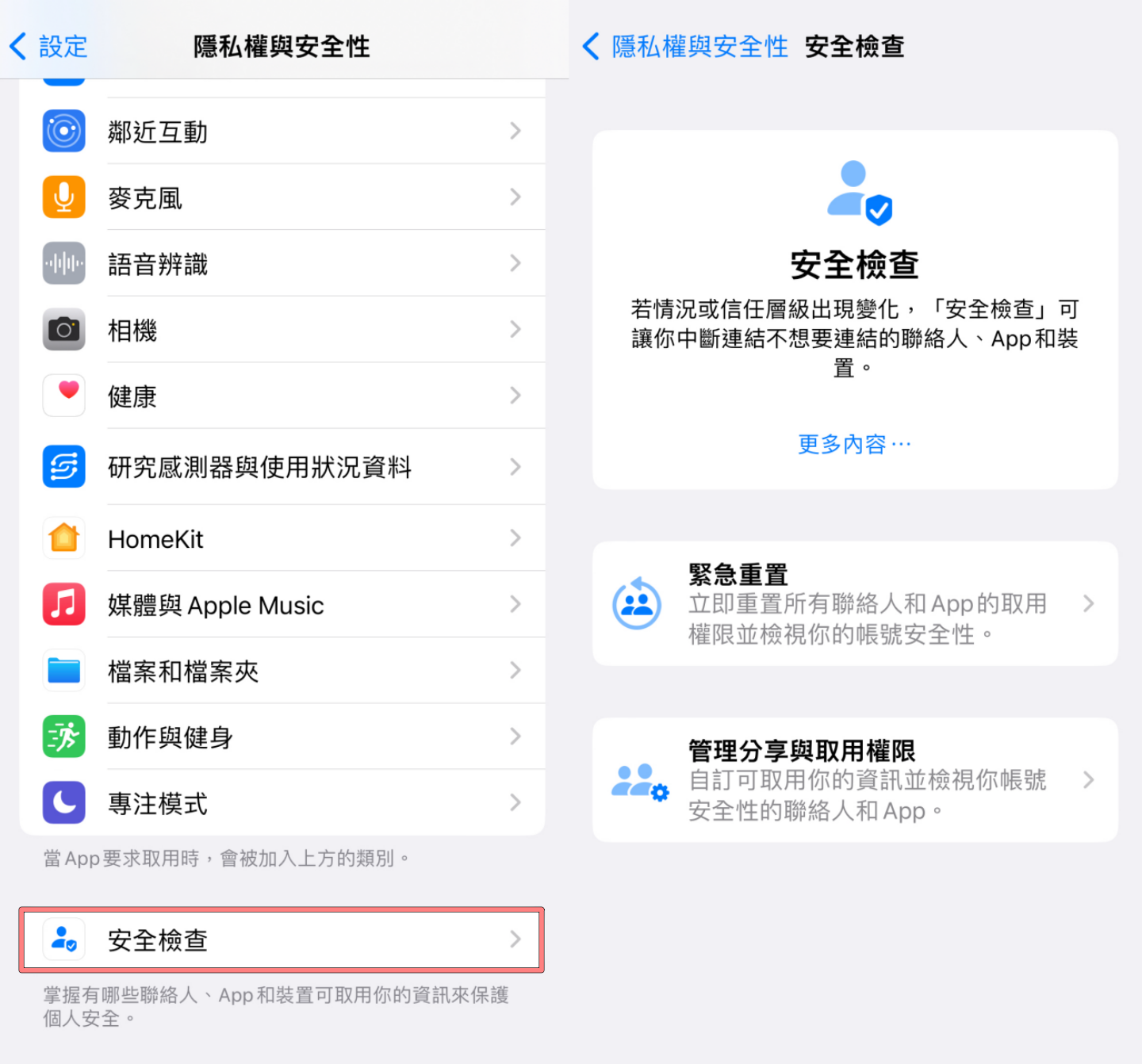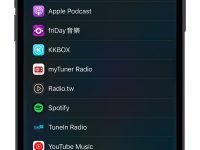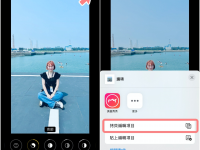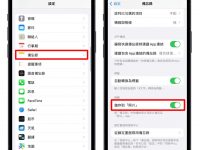苹果在本周的 WWDC 上释出了新一代的操作系统 iOS 16,我们用公司的 iPhone 13 安装 iOS 16 Beta 版后也抢先体验了 iOS 16 的新功能,包含全新的锁定画面、专注模式、原况文字、「消息」App 的三点更新,以及可比拟去背神器的「图像查询」新功能,第一次看到苹果给我们这么大的空间来玩 iPhone 的锁定画面,有兴趣的人一起来看看吧

锁定画面
个性化设计
更新到iOS 16后,第一个有感的功能是,锁定画面变得更个性化了,不再只能套用喜欢的照片或图片来当作iPhone的锁定画面,现在还能够在锁定画面上方加入Widget小工具,像是天气、电量、行事历排程、提醒事项等,而且可调整字体与颜色,就连渐层都能自订
路径:点击「设置」>>「背景图片」,就会看到「背景图片与锁定画面」的页面,然后接着选择「加入新的背景图片」
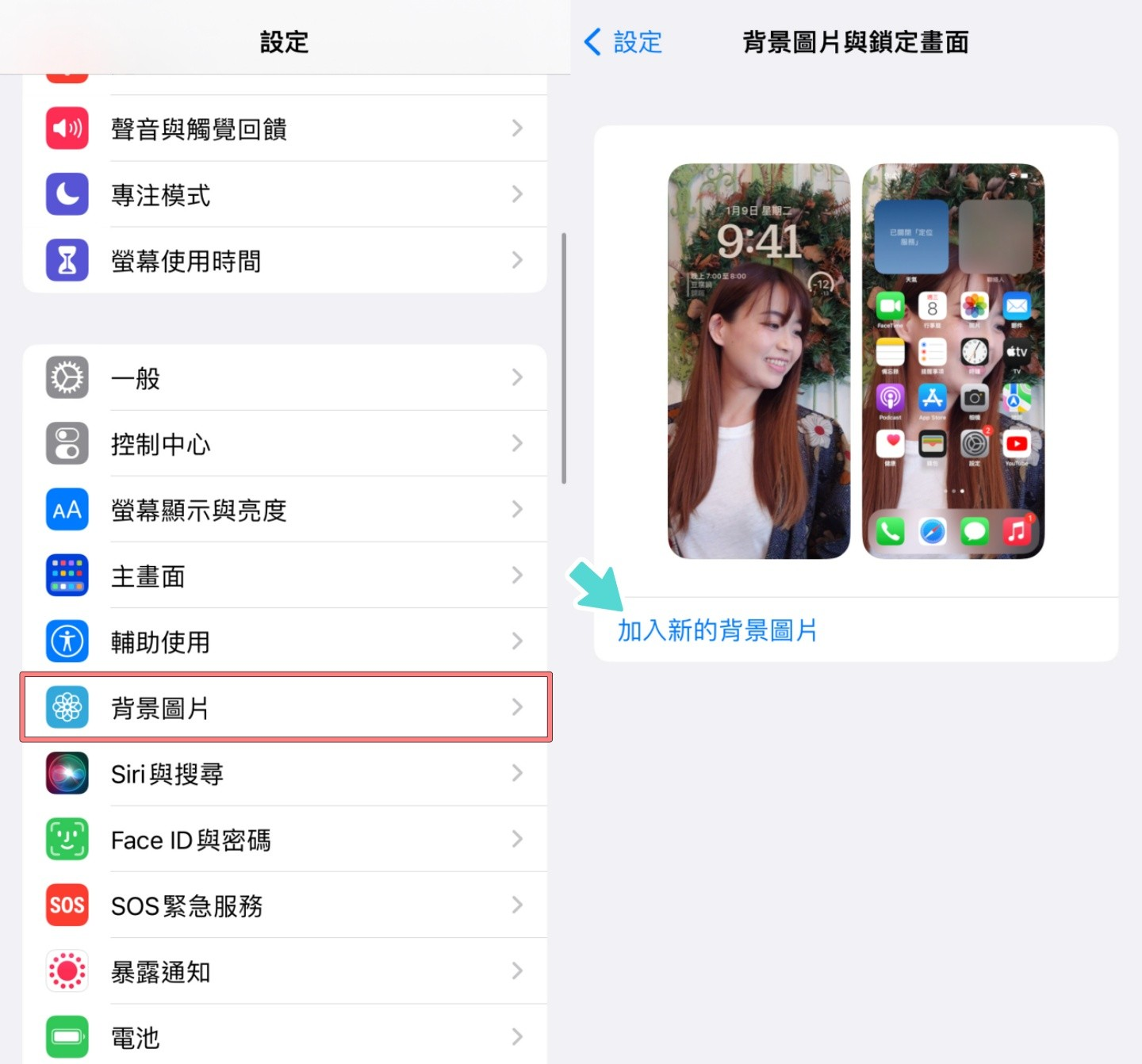
点进来后,你会在页面最上方看到有一系列可作为锁定画面的选项,像是「人物」、「照片」、「照片随机显示」、「Emoji」、「天气」、「天文」、「颜色」,跟 watchOS 换表面的概念很类似,往下滑可以看到系统建议设置的照片,也可以看到这些类别预设的锁定画面有哪些
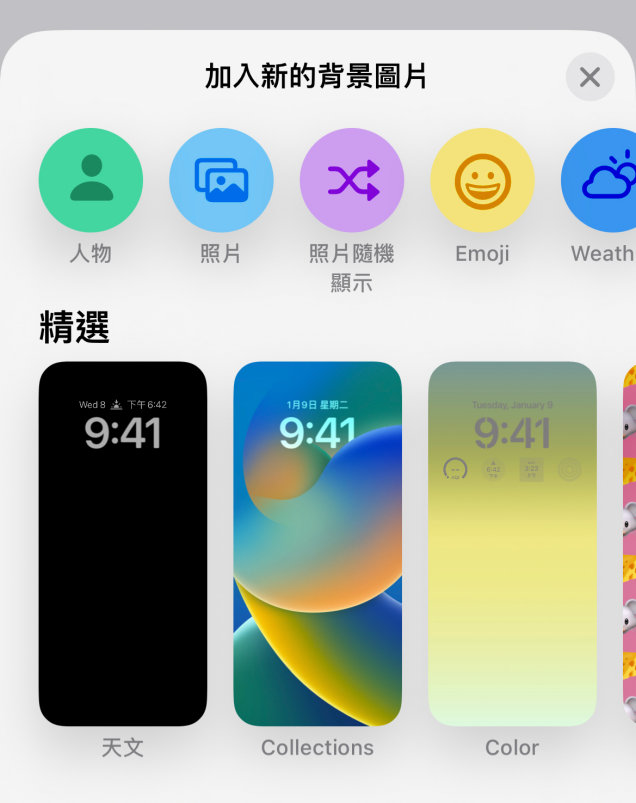
特别和大家提一下「照片随机显示」功能,它可以让你在这边配置随机播放多张照片,来自动更换锁定画面,且照片和播放循环的频率都是可以自己选择的,可以调整的幅度虽然和 Android 系统比起来还是差了一点点,但对于长期以来的 iOS 用户来说,锁定画面真的能够算是更新幅度很大的一项功能
以「Emoji」系列预设的锁定画面为例,可以点击左下角的表情符号来新增各种表情,也可以选右下角的「⋯」图标来更换表情符号的排序方式
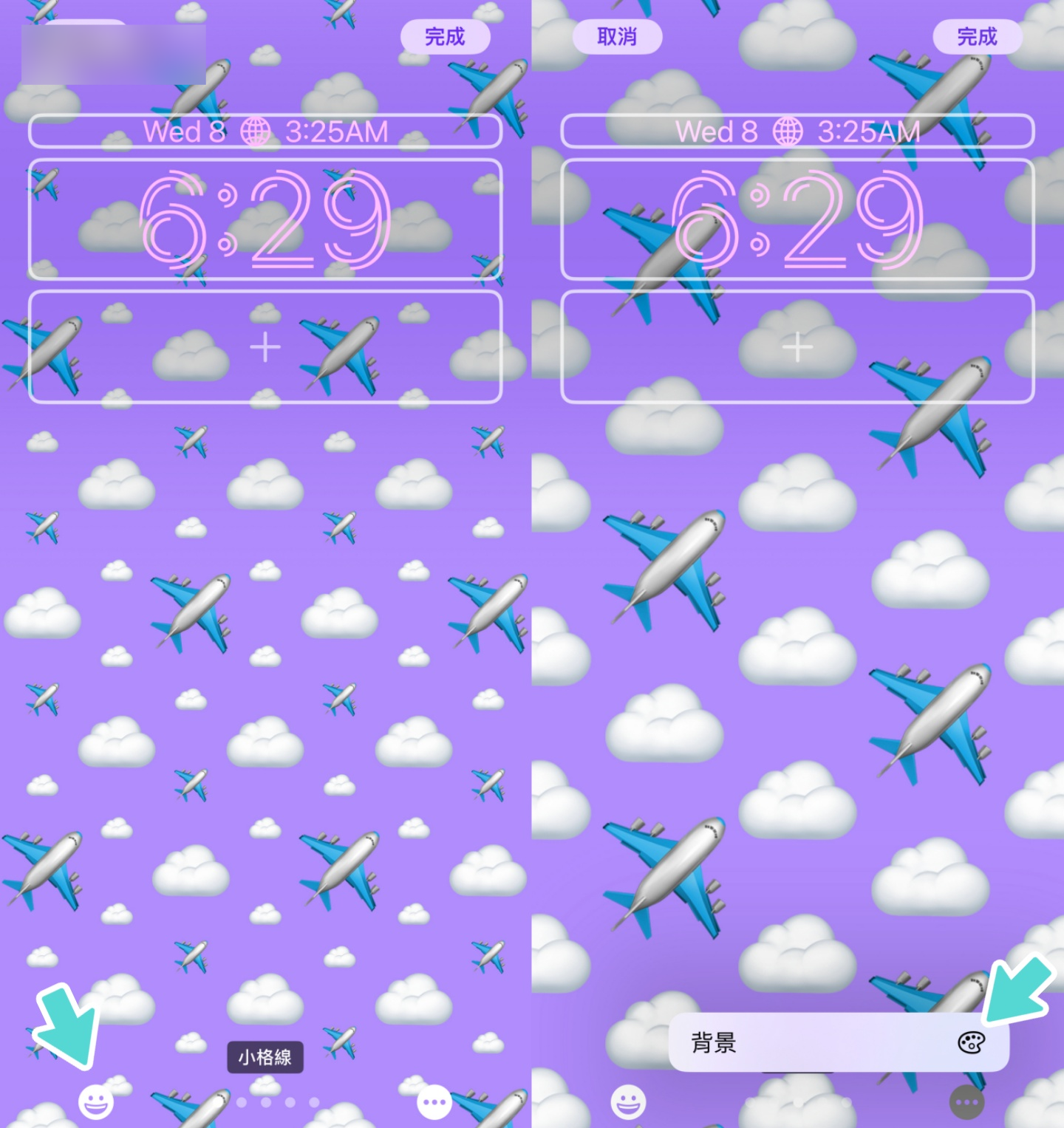
一次最多可加入六个表情符号,颜色、字体、想添加的 Widget 小工具通通可以在这里自订
可设置多个锁定画面
iOS 16 还可以让你设置多个锁定画面,概念与 watchOS 能够让你更换多种不同的表面很像,只要在开启锁定画面时,长按屏幕,就可以往左/右滑来设置想套用的锁定画面啦
照片主体置于字前也 OK!
这次 iOS 16 锁定画面可调整的幅度很大,不只如此,新的多层次效果还可以做到让照片主体置于「锁定画面」上时间的前方,打造出很像杂志封面般的景深感。 我们实际拿iPhone 13测试,发现不只是用iPhone 13开启人像模式的照片能适用多层次效果,用其他手机拍出有景深的照片,套用在锁定画面上,照片主体也一样能置于时间的前方,设置好后景深效果很明显(喜欢
而且还可以切换不同的效果,下面拿蜜柑的自拍当锁定画面,分别套用自然/摄影棚/黑白三种不同的效果,同样一张照片也可以打造出不同的风格和感觉
这次iOS 16除了可以让你自行设置锁定画面外,通知的显示位置也改到屏幕正下方了,并且是以堆叠方式显示,堆叠起来时能够看到目前共有几则通知,点开后也能一目了然所有消息。 此外还加入了实时动态功能,会把一些较即时性的通知(例如 ubereats 还有几分钟后就会到)显示在屏幕正下方

专注模式
可搭配锁定画面一起用
第二项亮点是「专注模式」的升级功能,不过也与锁定画面有关,更新到 iOS 16 后,你可以替特定的专注模式绑定锁定画面,也就是说,你可以在上班时间固定设置一个锁定画面,并开启让自己专心工作的「工作」专注模式,在设置这个锁定画面之后,接着就只会收到与工作相关的消息和通知
支持信息APP
此外,这次专注模式也能够支持在「消息」内应用了,开启后,就只会在消息中看到与工作有关的聊天室,相反的,如果回家想放松时也能开启勿扰模式+绑定锁定模式,把跟公事有关的通知通通隔绝
原况文字可以用在视频上了
再来是去年在iOS 15推出的原况文字功能,更新至iOS 16后,原况文字也可以在视频暂停时使用啦,能够辨识拷贝、选取、翻译、查询视频中出现的文字,此外这次的升级还让原况文字可以换算汇率,之后出国的话这样超方便的,用智能镜头轻轻长按,使用原况文字就能知道汇率换算后是多少钱

「消息」的三点更新
iOS 16 在「消息」也推出了大家敲碗已久的三点更新,包含能在十五分钟内编辑已传送的消息,也可以在传送后的十五分钟内收回,并且能够将消息标示为「未读」
▼聊天时不小心打错字的话,只要长按消息并点选「编辑」,十五分钟以内都来得及修改错字
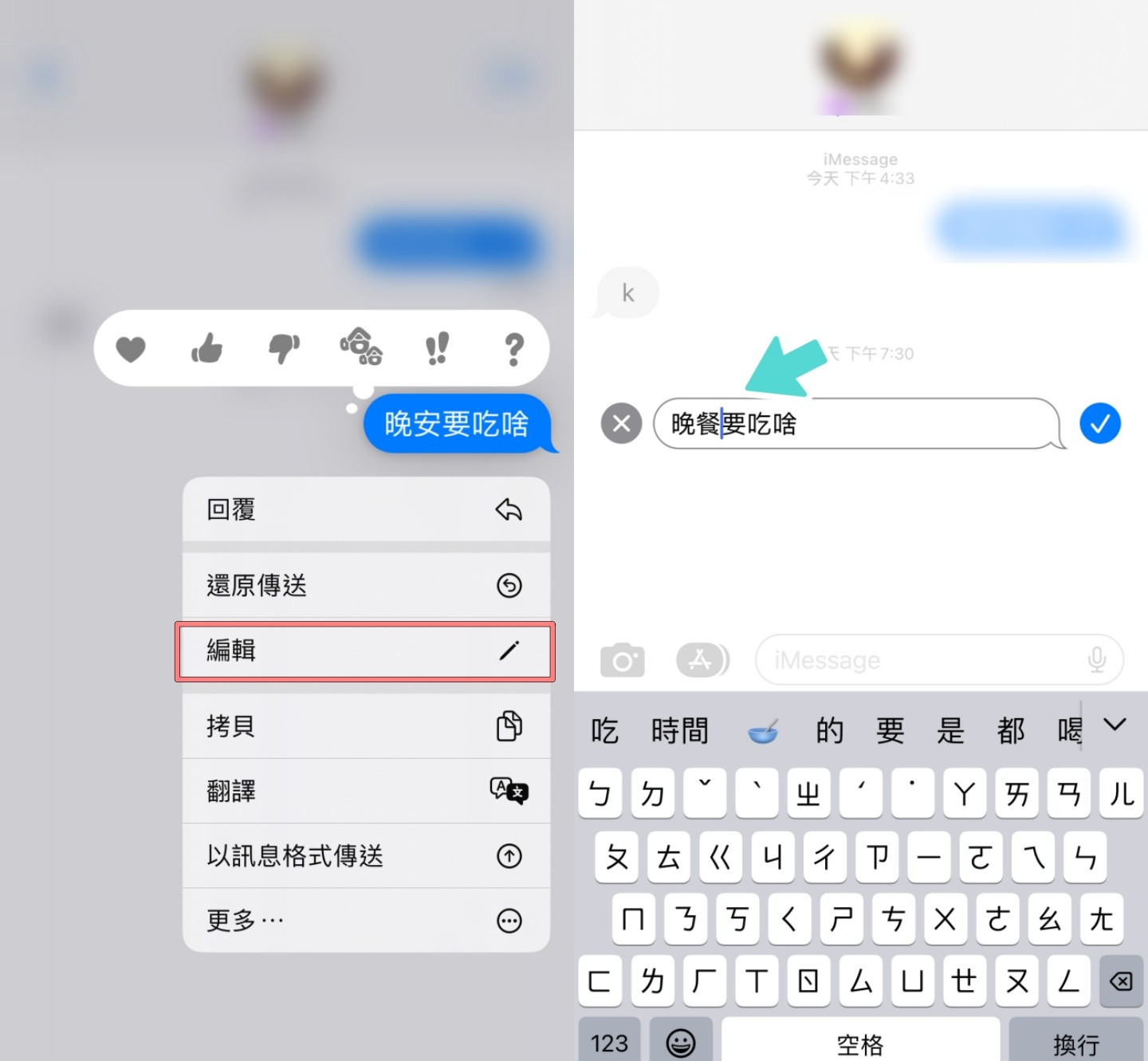
▼想收回消息只要按下「还原传送」,就能成功把消息收回,不过一样只有在十五分钟内才有效,且会出现收回消息的通知
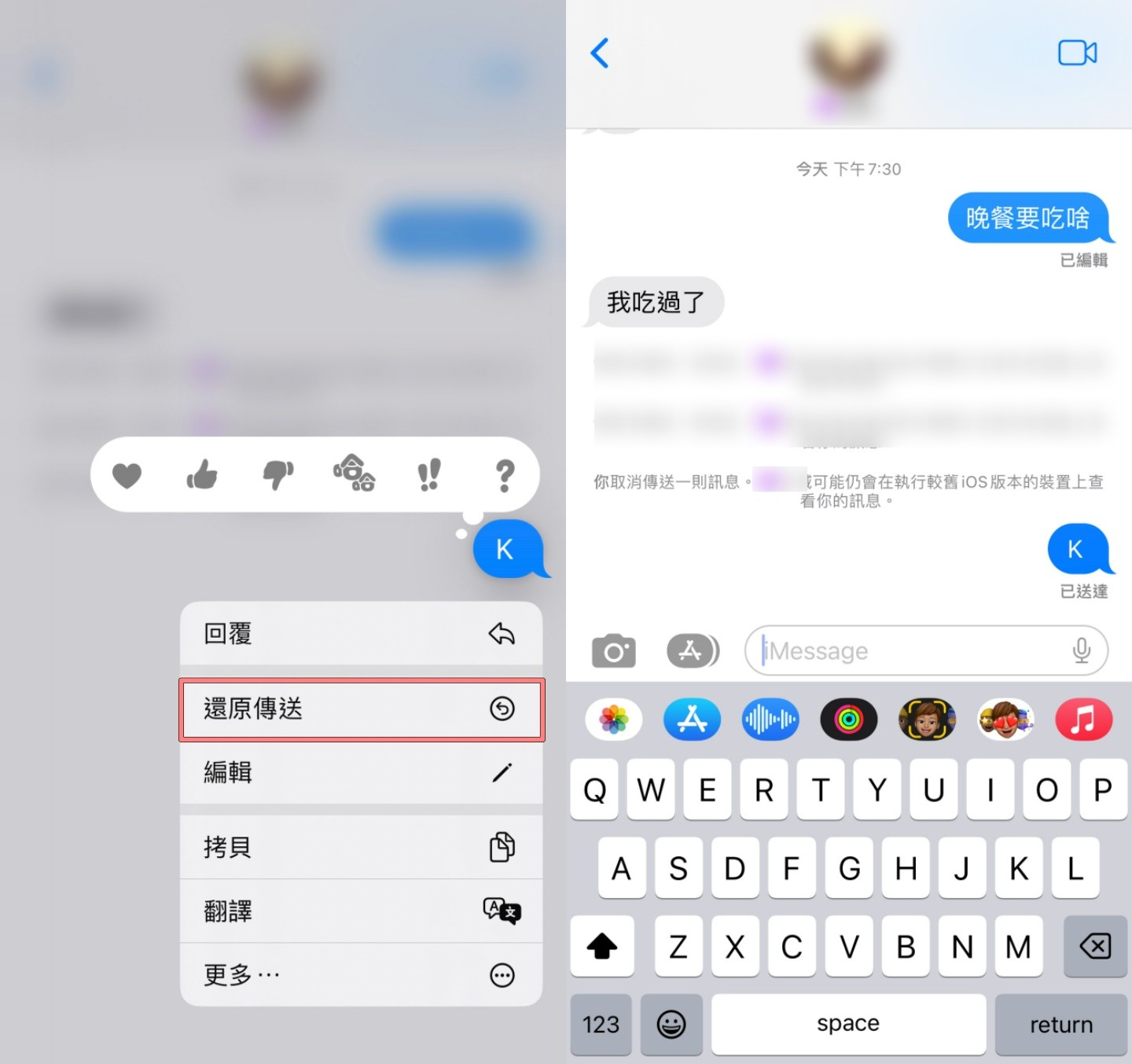
图像查询
最后一个亮点是「图像查询」的新功能,只要长按照片主体,就可直接去背,还可直接将去背后的成品复制、分享传送到消息、邮件等各种App中,要在第三方的应用程序中传送也可以! (这点我有点小惊讶哈哈,没想到居然有开放支持在第三方的 App 内使用
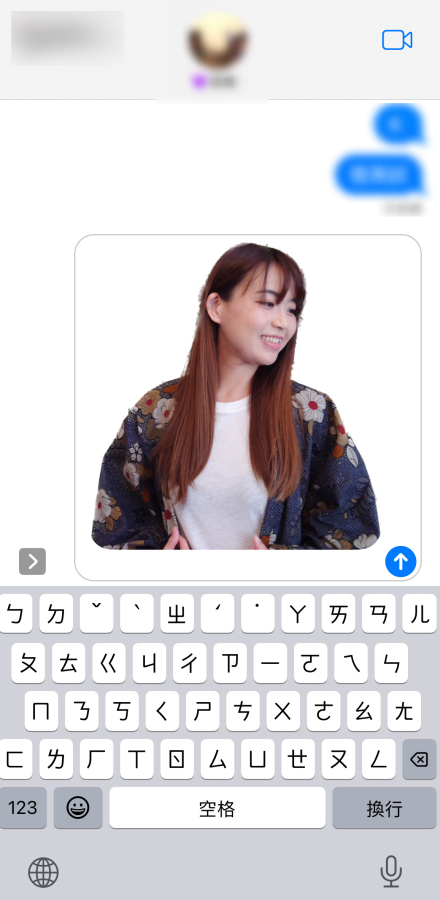
小结
以上就是这次iOS 16更新的五个精华重点,其实除了文章提到的五个新功能以外,这次苹果在CarPlay、iCloud共享图库、Apple Pay、听写功能都做了更新,尤其是CarPlay更推出了很完整的大幅度升级,并预计会在明年宣布可支持的车种,而通过A12以上芯片的神经网络引擎,则能使原况文字和听写做到更进阶的功能,像是iOS 16 的听写升级到可以辨识出断句,并加入标点符号或表情符号,很实用又很方便
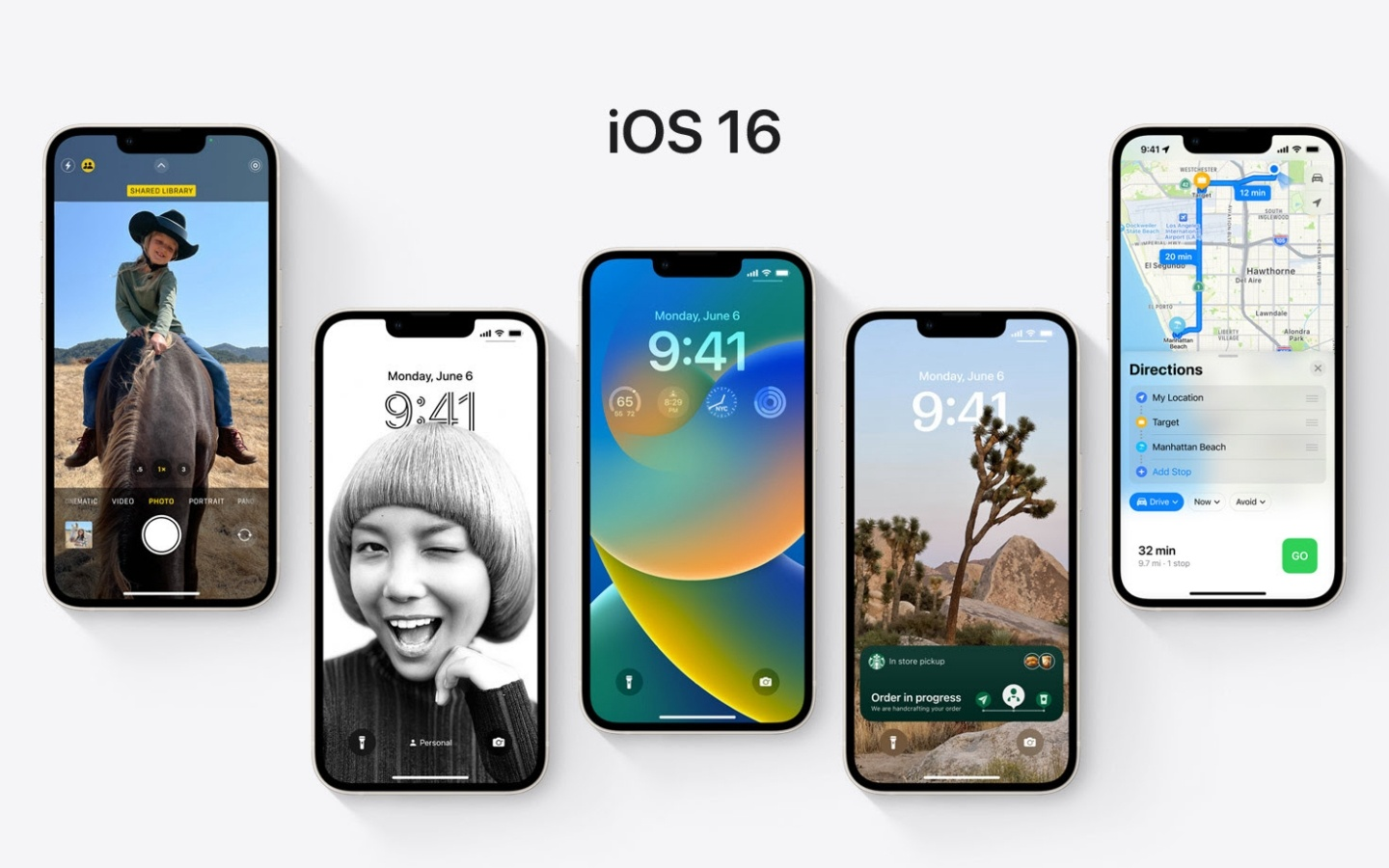
不只如此,这次苹果在iOS 16上也在隐私和安全性中,加入了「安全检查」的新功能,可以让受到家庭暴力的用户在此重置联络人和App的取用权限,也能够立即管理分享和取用权限,实时检视帐号安全性,不过如果把iOS 16 的所有功能和大家分享一轮,这篇文章就会变得落落长,因此这次我们选出五项吸睛的功能来分享使用心得,你觉得最实用的功能是哪一项呢? 欢迎和我们分享啦